Win10如何设置禁止远程访问并修改注册表 Win10禁止远程访问注册表设置方法
更新时间:2023-08-11 10:59:57作者:run
Win10如何设置禁止远程访问并修改注册表,Win10是一款功能强大的操作系统,为了保护用户的隐私和数据安全,有时候我们可能需要禁止远程访问并修改注册表,远程访问是指其他计算机通过网络连接到我们的电脑,并能够访问和控制我们的系统。而修改注册表则是指对系统的核心设置进行调整,以实现一些特定的功能或配置。接下来,我们将探讨Win10禁止远程访问注册表设置方法。
操作方法:
1、"win+R"快捷键开启运行,输入"gpedit.msc"回车打开。
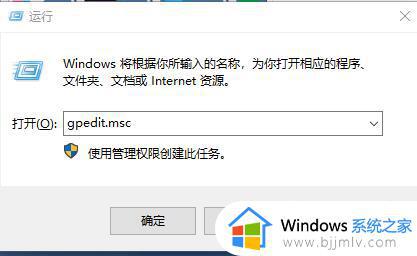
2、进入到新页面后,依次点击左侧栏中的"计算机配置——Windows设置——安全设置——本地策略——安全选项",然后找到右侧中的"网络访问:可远程 访问的注册表路径"双击打开。
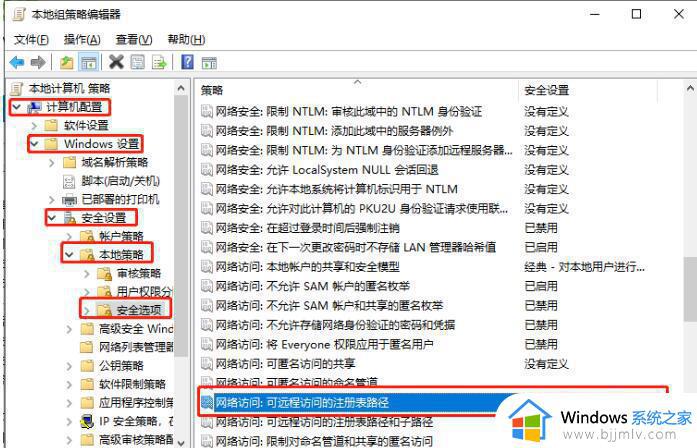
3、在打开的窗口界面中,将文本框中的所有内容全部删除。
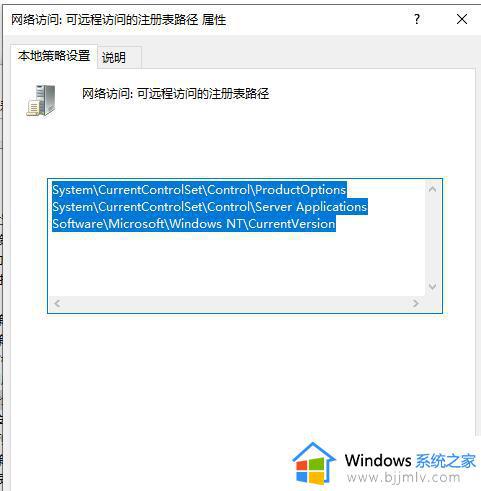
4、最后再双击打开"网络访问:可远程访问的注册表路径和子路径",同样将窗口文本框中的内容全部删除,随后点击"确定"保存就可以了。
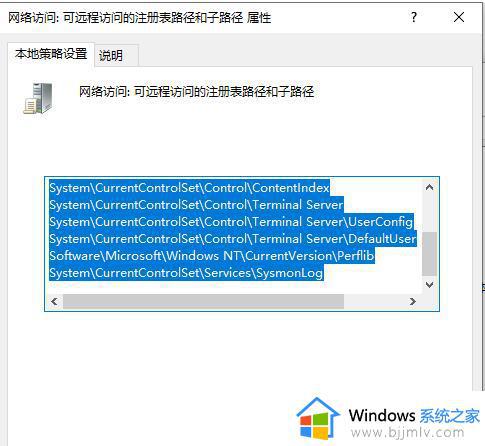
以上就是关于Win10禁止远程访问注册表设置方法的全部内容,如果您遇到相同的问题,可以按照小编提供的方法解决。
Win10如何设置禁止远程访问并修改注册表 Win10禁止远程访问注册表设置方法相关教程
- win10如何禁止远程访问注册表 win10禁用远程访问修改注册表方法
- win10如何关闭远程访问功能设置 win10电脑怎么设置禁止远程访问
- win10注册表无法修改怎么办 win10注册表不能修改处理方法
- win10注册表自动还原设置方法 win10怎么把注册表恢复默认
- win10修改注册表提高开机速度方法 win10修改注册表加速开机怎么设置
- win10注册表损坏怎么修复 win10注册表损坏如何修复
- win10电脑如何启用远程访问 win10系统远程访问怎么打开
- win10阻止程序访问图形硬件怎么办 win10上禁止程序访问图形硬件解决方法
- win10如何添加注册表everyone权限 win10注册表添加everyone权限步骤
- win10注册表误删怎么恢复 win10注册表删错了如何修复
- win10如何看是否激活成功?怎么看win10是否激活状态
- win10怎么调语言设置 win10语言设置教程
- win10如何开启数据执行保护模式 win10怎么打开数据执行保护功能
- windows10怎么改文件属性 win10如何修改文件属性
- win10网络适配器驱动未检测到怎么办 win10未检测网络适配器的驱动程序处理方法
- win10的快速启动关闭设置方法 win10系统的快速启动怎么关闭
win10系统教程推荐
- 1 windows10怎么改名字 如何更改Windows10用户名
- 2 win10如何扩大c盘容量 win10怎么扩大c盘空间
- 3 windows10怎么改壁纸 更改win10桌面背景的步骤
- 4 win10显示扬声器未接入设备怎么办 win10电脑显示扬声器未接入处理方法
- 5 win10新建文件夹不见了怎么办 win10系统新建文件夹没有处理方法
- 6 windows10怎么不让电脑锁屏 win10系统如何彻底关掉自动锁屏
- 7 win10无线投屏搜索不到电视怎么办 win10无线投屏搜索不到电视如何处理
- 8 win10怎么备份磁盘的所有东西?win10如何备份磁盘文件数据
- 9 win10怎么把麦克风声音调大 win10如何把麦克风音量调大
- 10 win10看硬盘信息怎么查询 win10在哪里看硬盘信息
win10系统推荐